Sharp MX-2614N User Manual
Page 187
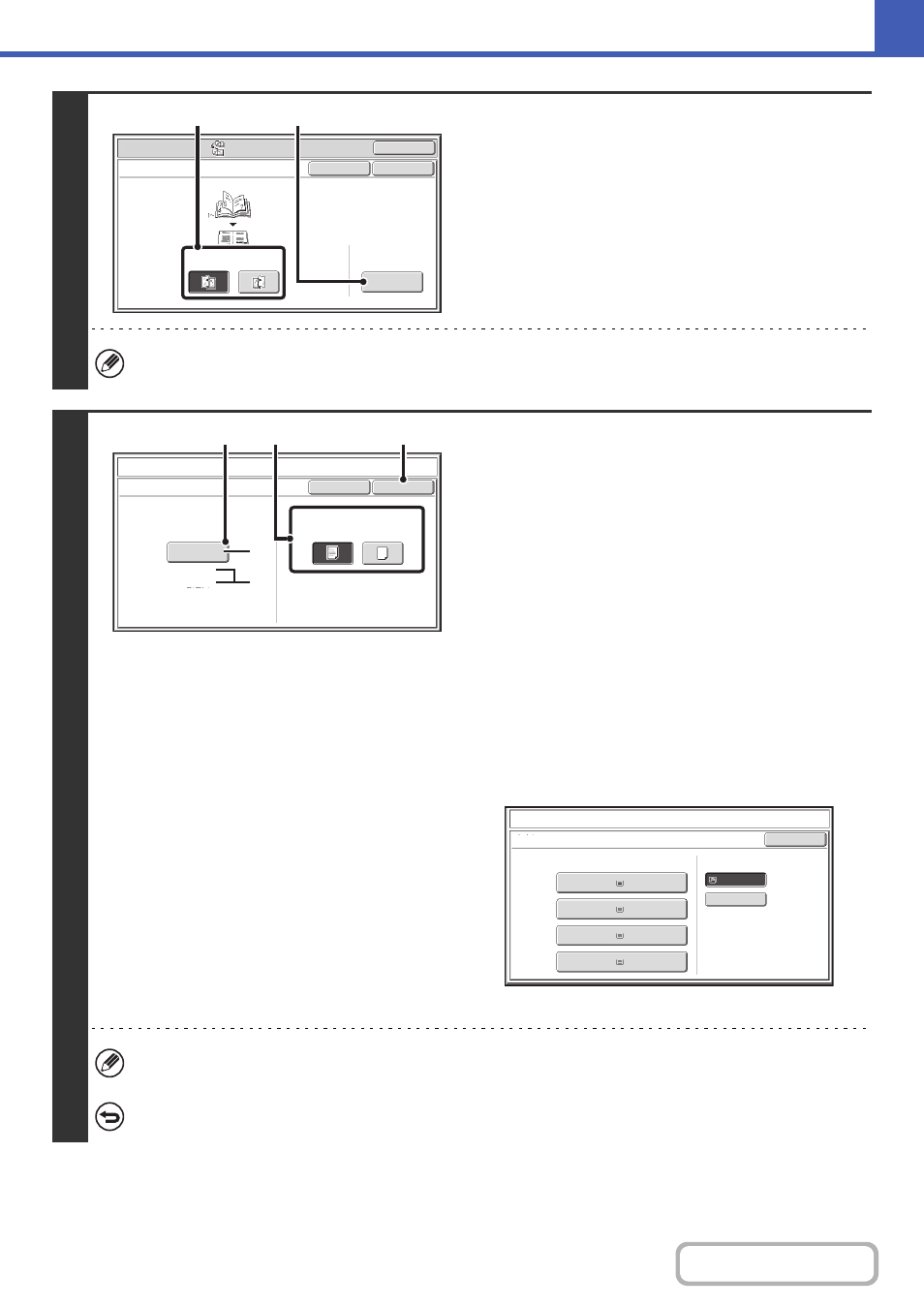
2-75
2
Seleccione los ajustes de copia de
libros.
(1) Seleccione la posición de encuadernación
([Encuad. a Izqu.] o [Encuad. a Der.]).
(2) Para insertar una portada, pulse la tecla
[Conf.Cub.].
Si no se añade una portada, vaya al paso 4.
Las opciones de configuración de la portada no pueden seleccionarse si la inserción de portadas y encartes está
deshabilitada en configuraciones del sistema (administrador).
3
Seleccione los ajustes de la portada.
(1) Si desea imprimir texto en la hoja de la
portada, pulse la tecla [Sí]. De lo contrario,
pulse la tecla [No].
(2) Seleccione los ajustes de papel de la
portada.
(A) Se muestra la bandeja de papel seleccionada en ese
momento.
(B) Se muestra el tamaño y tipo de papel cargado en la
bandeja seleccionada.
En la pantalla de ejemplo, la bandeja manual tiene
cargado papel normal de tamaño A3 (11"x 17").
Para cambiar la bandeja de papel para la portada, pulse
la tecla "Bandeja de Papel".
Cuando se pulsa la tecla "Bandeja de Papel", aparece la
pantalla de selección de la bandeja. Seleccione la
bandeja de papel deseada en la pantalla de selección de
la bandeja y pulse la tecla [OK].
(3) Pulse la tecla [OK].
Si va a imprimirse texto en la portada, no podrán emplearse hojas de etiquetas, transparencias ni papel con pestañas.
Para cancelar los ajustes de la portada...
Pulse la tecla [Cancelar].
Modos
Especiales
OK
Cancelar
OK
Copia de Libro
Encuad.
a Izqu.
Encuad.
a Der.
Conf.Cub.
(1)
(2)
Copia Folleto
Cancelar
Ajuste de La Portada
OK
Bandeja de Papel
Imprimir en portada(Doble Cara)
Sí
A3
Normal
No
Entrada
Manual
(1)
(2)
(3)
(A)
(B)
Copia Libro
Ajuste de La Portada
OK
Bandeja de Papel
Band. Bypass
Normal
Normal
A3
3. B4
Normal
2. A4R
Normal
1. A4
4. A3
Normal
